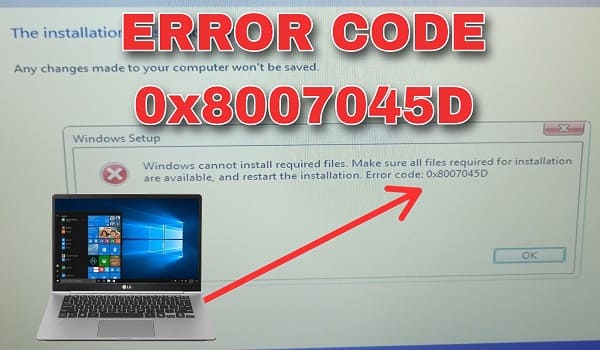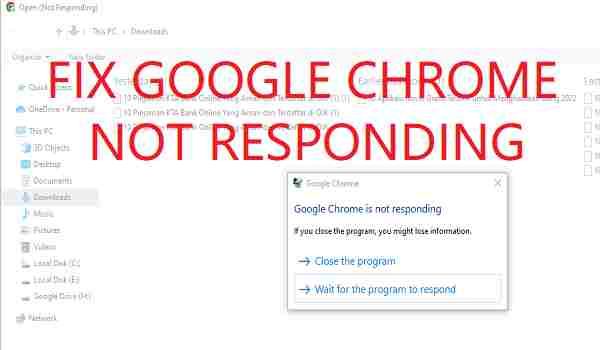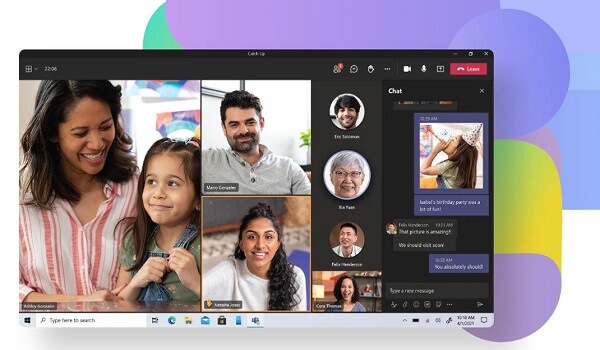Halo sahabat senang berbagi kali ini akan membagikan Cara Mengatasi Windows Cant be installed on this drive Saat Instal Laptop. Ada beberapa masalah saat kita akan instal ulang laptop ataupun komputer. Jadi jangan dulu panik anda bisa mengatasinya dengan mudah.
Ada dua cara yang akan mimin bagikan sesuai pengalaman juga mimin pernah mengalami masalah seperti ini. Nah jadi banyak sekali tutornya juga namun anda harus hati-hati untuk mencobanya. Yang pertama yaitu menggunakan fungsi CMD dan yang kedua cara manual.
Fungsi CMD ini bisa kita lakukan dengan perintah diskpart kemudian anda sudah bisa menginstal dengan normal lagi. Namun harus tahu fungsi ini dapat langsung menghapus semua partisi laptop atau komputer.
Jadi itu harus anda perhatikan agar anda tidak salah dalam mengatasi masalah saay instal laptop/komputer anda. Berikut adalah cara mengatasinya bisa anda coba ya praktekan.
Cara Mengatasi Windows Cant be installed on this drive Saat Instal Laptop
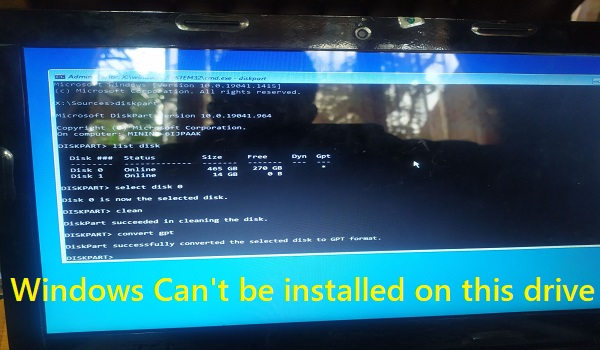
1. Fungsi CMD Diskpart
Fungsi CMD ini dapat anda lakukan dengan masuk pada menu Repair saat instal windows. Klik Repair your computer -> Klik Troubleshoot->Klik Command Prompt. Fungsi Diskpart ini bisa coba praktekan langsung berikut adalah caranya.
#diskpart
#listdisk
#select disk 0
#clean
#convert gpt
Catatan :
Nah jadi bisa coba ya namun wajib backup data laptop jangan sampe tidak karena pengalaman mimin semua data terhapus semuanya. Jadi wajib pindahkan ke flashdisk semua data yang penting. Seperti dokument file word, ppt, pdf, foto, video dan file lainnya yang sekiranya penting.
2. Format Partisi Manual menjadi 1 Partisi
Jadi masalah Windows Cant be installed on this drive Saat Instal Laptop ini dapat anda atasi dengan menghapus semua partisi laptop. Hapus dan jadikan satu partisi maka sudah dapat menginstal dengan normal. Buat dua partisi saja agar dapat menginstal windows dengan lancar.
Bebas windows 10, Windows 7 ataupun Windows 11 sama saja tinggal buat menjadi dua partisi namun hapus dulu agar bisa menginstal dengan lancar. Jadi wajib backup lagi ya datanya agar tenang jika terhapus saat proses instalsi windows pada laptop atau komputer anda.
3. Instal Windows Menggunakan DVD atau CD
Jika anda tidak ingin mengalami masalah ini bisa mencobanya dengan instal windows menggunakan DVD/CD. Jadi jangan menggunakan flashdisk ya agar lancar saat instal ulang laptop atau komputernya. Windows dalam dvd bisa anda beli dari Olshop ya atau membuat burning dvd sendiri karena itu bisa anda coba untuk tutor banyak kok tinggal dibaca saja.
Penyebab Terjadinya Windows Cant be installed on this drive Saat Instal Laptop
Penyebab utama masalah ini yaitu karena hardisk kita biasanya sudah lama ataupun karena format partisi saat instal windows menggunakan MBR. Biasanya terjadi saat kita membuat bootable windows pada flashdisk jadi muncul deh masalah windows cant be installed on this drive.
Jika anda menggunakan DVD Windows apalagi menggunakan Windows Original masalah ini jarang muncul jadi itulah kenapa masalah ini muncul saat kita akan instal ulang pada laptop atau komputer kita.
Artikel Lainnya : Cara Aktivasi Windows 10 Home Single Language
Akhir Kata
Itulah Cara Mengatasi Windows Cant be installed on this drive Saat Instal Laptop atau komputer anda. Ada 3 cara mengatasinya mulai dari fungsi CMD, Buat Partisi Baru, dan Instal dengan DVD Windows resmi. OK Terima kasih selamat mencoba dan semoga membantu.
Donate PULSA
Provider XL : 087834822917 TSEL : 081214478364
Donate DANA, OVO, GOPAY, LINKAJA : 081223879337
Lulusan Universitas Kuningan Jurusan Informatika angkatan 2015 | Blogger dan Youtuber dengan pengalaman menulis artikel lebih dari 9 tahun